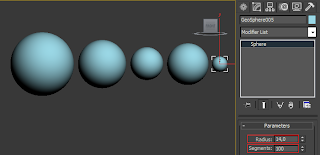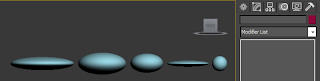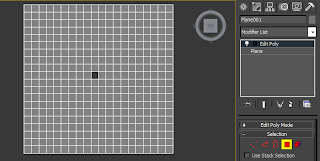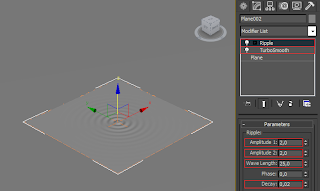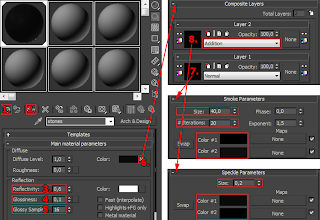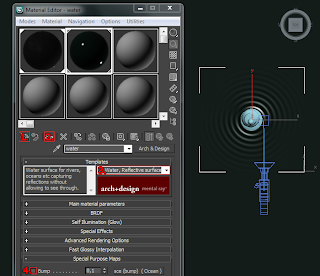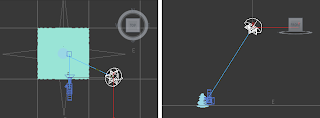Tentang Komputer Game
Personal Computer Game (juga dikenal sebagai permainan komputer atau game PC) adalah permainan yang dimainkan di komputer pribadi, bukan pada video game konsol atau mesin arcade. permainan komputer telah berevolusi dari grafis sederhana dan game dari judul awal seperti Spacewar, dengan berbagai judul yang lebih visual canggih.!
Game PC yang dibuat oleh pengembang satu atau lebih permainan, biasanya bersama dengan spesialis lainnya (seperti seniman permainan) dan dipublikasikan baik secara mandiri atau melalui penerbit pihak ketiga. Mereka kemudian dapat didistribusikan pada media fisik seperti DVD dan CD, sebagai internet-download, mungkin dapat didistribusikan secara bebas, perangkat lunak, atau melalui jasa pengiriman online seperti Direct2Drive dan Uap. game PC sering membutuhkan hardware khusus di komputer pengguna untuk bermain, seperti generasi spesifik unit pemrosesan grafik atau koneksi internet untuk bermain online, meskipun persyaratan sistem ini bervariasi dari satu pertandingan ke pertandingan.
Game PC yang dibuat oleh pengembang satu atau lebih permainan, biasanya bersama dengan spesialis lainnya (seperti seniman permainan) dan dipublikasikan baik secara mandiri atau melalui penerbit pihak ketiga. Mereka kemudian dapat didistribusikan pada media fisik seperti DVD dan CD, sebagai internet-download, mungkin dapat didistribusikan secara bebas, perangkat lunak, atau melalui jasa pengiriman online seperti Direct2Drive dan Uap. game PC sering membutuhkan hardware khusus di komputer pengguna untuk bermain, seperti generasi spesifik unit pemrosesan grafik atau koneksi internet untuk bermain online, meskipun persyaratan sistem ini bervariasi dari satu pertandingan ke pertandingan.
Jenis-jenis Game Komputer
Pada dasarnya ada empat jenis game komputer, yaitu :
1. Permainan Strategi
2. Shooters Orang Pertama
3. Pandangan 3 Orang
4. Permainan Balap
Setiap jenis game memberikan pengalaman yang berbeda jenis game dan berbagai jenis tantangan.
1. Permainan Strategi
Permainan Strategi terdiri dari permainan seperti War Craft, Red Alert, Sim City, Jenderal, Command dan Conquer dan sebagainya. Permainan ini harus dimainkan dengan hati-hati dan kesabaran. Sebagai contoh Anda harus pertama mulai membangun kota Anda. Untuk membangun Anda harus memiliki penghasilan yang biasanya terdiri dari hal-hal seperti emas, perak, kayu, batu, batubara, minyak dan sebagainya. Ketika membangun kota Anda Anda harus menggunakan upgrade yang diperlukan pada saat diperlukan; membangun jenis hak bangunan dan upgrade mereka sesuai. Anda akan harus membuat pekerja untuk tenaga kerja dan tentara untuk mempertahankan dan menyerang kota. Hal ini membutuhkan suatu rasa keseimbangan dan kesabaran. Jenis permainan ini telah menjadi sangat populer di antara pemain terampil yang mampu berkonsentrasi pada lebih dari satu hal pada suatu waktu.
1. Permainan Strategi
2. Shooters Orang Pertama
3. Pandangan 3 Orang
4. Permainan Balap
Setiap jenis game memberikan pengalaman yang berbeda jenis game dan berbagai jenis tantangan.
1. Permainan Strategi
Permainan Strategi terdiri dari permainan seperti War Craft, Red Alert, Sim City, Jenderal, Command dan Conquer dan sebagainya. Permainan ini harus dimainkan dengan hati-hati dan kesabaran. Sebagai contoh Anda harus pertama mulai membangun kota Anda. Untuk membangun Anda harus memiliki penghasilan yang biasanya terdiri dari hal-hal seperti emas, perak, kayu, batu, batubara, minyak dan sebagainya. Ketika membangun kota Anda Anda harus menggunakan upgrade yang diperlukan pada saat diperlukan; membangun jenis hak bangunan dan upgrade mereka sesuai. Anda akan harus membuat pekerja untuk tenaga kerja dan tentara untuk mempertahankan dan menyerang kota. Hal ini membutuhkan suatu rasa keseimbangan dan kesabaran. Jenis permainan ini telah menjadi sangat populer di antara pemain terampil yang mampu berkonsentrasi pada lebih dari satu hal pada suatu waktu.

2. Shooters Orang Pertama
Shooters Orang Pertama telah menjadi salah satu jenis permainan yang paling populer yang tersedia di pasar. Permainan dengan pandangan orang pertama memberikan sebuah pengalaman yang unik, perasaan seperti Anda berada di dalam permainan. Ada banyak jenis permainan, termasuk permainan menembak, yang telah diberi nama nick untuk jenis mode permainan sebagai penembak orang pertama.
Shooters Orang Pertama telah menjadi salah satu jenis permainan yang paling populer yang tersedia di pasar. Permainan dengan pandangan orang pertama memberikan sebuah pengalaman yang unik, perasaan seperti Anda berada di dalam permainan. Ada banyak jenis permainan, termasuk permainan menembak, yang telah diberi nama nick untuk jenis mode permainan sebagai penembak orang pertama.

3. Pandangan 3 Orang
Pandangan 3 Orang memiliki berbagai sudut, mulai dari kontroler 3 orang atau 3 orang penembak di mana Anda mengendalikan tokoh atau orang, tetapi tidak seperti dalam mode orang pertama dalam mode ini, Anda melihat pertandingan dari sebuah titik pandang pengamat. Hal ini memberikan kemampuan untuk menciptakan permainan yang memiliki berbagai macam permainan seperti penembak 3 orang, permainan strategis, pertempuran permainan dan sebagainya. Kebanyakan game olahraga juga termasuk dalam kategori ini.
Pandangan 3 Orang memiliki berbagai sudut, mulai dari kontroler 3 orang atau 3 orang penembak di mana Anda mengendalikan tokoh atau orang, tetapi tidak seperti dalam mode orang pertama dalam mode ini, Anda melihat pertandingan dari sebuah titik pandang pengamat. Hal ini memberikan kemampuan untuk menciptakan permainan yang memiliki berbagai macam permainan seperti penembak 3 orang, permainan strategis, pertempuran permainan dan sebagainya. Kebanyakan game olahraga juga termasuk dalam kategori ini.
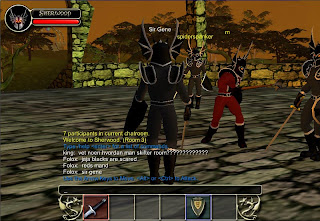
4. Permainan Balap
Akhirnya Permainan Balap ikut bermain. Jenis permainan yang ditampilkan secara terpisah karena pemain memiliki pilihan untuk mengubah tampilan dari permainan dari orang pertama ke orang ketiga. Pengalaman balap berbeda dari setiap jenis tampilan. Sebagai contoh jika seorang pemain menggunakan tampilan dash board dia tidak akan bisa melihat mobil dan hanya sampai lagu mendatang akan terlihat. Hal ini memungkinkan pemain untuk membuat tikungan tajam dan membuat dekat manuver. Jika Anda melihat dari pandangan orang pertama pengemudi Anda akan dapat melihat bagian dalam mobil yang tentu saja akan mengurangi belokan yang ketat yang dapat Anda ambil. Pemain dapat memilih untuk melihat dari atas mobil juga, yang merupakan pandangan orang ketiga.
Akhirnya Permainan Balap ikut bermain. Jenis permainan yang ditampilkan secara terpisah karena pemain memiliki pilihan untuk mengubah tampilan dari permainan dari orang pertama ke orang ketiga. Pengalaman balap berbeda dari setiap jenis tampilan. Sebagai contoh jika seorang pemain menggunakan tampilan dash board dia tidak akan bisa melihat mobil dan hanya sampai lagu mendatang akan terlihat. Hal ini memungkinkan pemain untuk membuat tikungan tajam dan membuat dekat manuver. Jika Anda melihat dari pandangan orang pertama pengemudi Anda akan dapat melihat bagian dalam mobil yang tentu saja akan mengurangi belokan yang ketat yang dapat Anda ambil. Pemain dapat memilih untuk melihat dari atas mobil juga, yang merupakan pandangan orang ketiga.
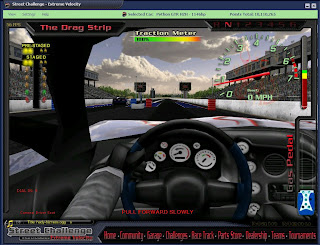
Permainan Game tersebut di atas adalah tipe dasar permainan yang tersedia di pasar, masing-masing yang dirancang untuk menciptakan pengalaman gaming yang unik. Berbeda orang lebih memilih berbagai jenis permainan tergantung pada selera masing-masing. Ini tidak berarti bahwa satu jenis lebih unggul daripada yang lain. Ini tergantung pada selera masing-masing gamer.
Jenis-jenis Game
Terdapat berbagai macam game, yaitu antara lain :
1. Fun Games
Fun games adalah permainan seperti : skate board, bilyard, catur, puzzle, tetris, golf, Windows Entertainment Pack Games dan semua permainan yang animasinya sedikit dan pembuatannya relatif mudah. Permainan semacam ini terlihat mudah dari segi grafiknya tetapi biasanya sulit dalam algoritma.

2. Arcade Games
Arcade games adalah semua permainan yang mudah dimengerti, menyenangkan dan grafiknya bagus walau biasanya sederhana. Pengertian mudah dimengerti dan menyenangkan dikarenakan permainan ini hanyalah berkisar pada hal-hal yang disenangi umum seperti pukul memukul, tembak menembak, tusuk menusuk, kejar mengejar dan semua yang mudah dan menyenangkan. Yang termasuk kedalam permainan jenis ini adalah Prince of Persia, Street Fighter, Golden Axe, Grand Prix, Robocop.

3. Strategic Games
Strategic games biasanya permainan strategi perang atau bisa juga permainan lain tetapi tetap saja memerlukan strategi untuk memenangkannya seperti startegi bisnis dan strategi politik.

4. Adventure Games
Adventure games terbagi atas tiga macam yaitu petualangan biasa (Multi Layered Adventur), Dungeon-Underworld Adventure (3D Adventure) dan Roll Playing Game Adventure. Biasanya algoritma untuk membuat game ini adalah sedang-sedang saja sampai sulit. Tapi grafik jenis permainan ini benar-benar sulit. Contoh beberapa permainan jenis ini adalah Space Quest IV, Labyrinth of Word, War II dan Diablo.

5. Simulation Games
Dari semua jenis permainan yang ada, masing-masing memiliki tingkat kesulitan dan kemudahannya, jika bukan algoritmanya maka akan mudah dalam hal animasinya, akan tetapi games simulasi bisa disebut sebagai jenis permainan yang paling sulit, baik algoritma pembuatannya maupun animasinya. Permainan jenis ini juga yang paling membuat pusing dibandingkan dengan permainan jenis lainnya. Algoritmanya sangat sulit sebab harus memperhitungkan semua kejadian dalam kondisi sebenarnya. Berbagai efek animasi yang dibuat tidak cukup bermodalkan ahli grafik dan algoritma saja, tetapi sedikitnya harus mengerti persoalan matematika, teknik dan fisika. Contoh permainan jenis ini adalah Stellar7, F-15 Strike Eagle, Flight Simulator 98, F-14 Tomcat, F-16 Falcon, Jet Fighter.
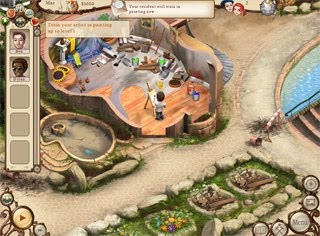
Infrastruktur Untuk Membangun Komputer Game
Membangun komputer game lebih mudah daripada yang mungkin Anda berpikir. Sebuah game komputer yang dibangun kurang mahal daripada yang Anda akan membeli off-the-shelf, dan juga disesuaikan dengan kebutuhan pribadi Anda gaming. Baca terus untuk mengetahui bagaimana membangun sebuah komputer game.
# Langkah 1
Periksa persyaratan sistem dari game yang Anda berniat untuk bermain. Anda akan perlu membeli suku cadang untuk game dengan persyaratan sistem tertinggi.
# Langkah 2
Cari pengecer yang baik untuk membeli bagian dari game komputer Anda. Baca tinjauan banyak tidak hanya untuk toko Anda ingin membeli hardware anda dari, tetapi juga untuk perangkat keras itu sendiri.
# Langkah 3
Pembelian CPU tersebut secara terpisah dari motherboard. Jika Anda berpikir Anda bisa meng-upgrade CPU di masa depan, motherboard harus mampu mengambil CPU lebih cepat daripada yang Anda pilih. motherboard Anda harus memiliki beberapa slot PCI upgrade, serta slot PCI express atau AGP. Juga pastikan bahwa ia memiliki banyak USB port karena Anda akan perlu untuk berbagai perangkat seperti jalur akses Internet, mouse dan joystick.
# Langkah 4
Ikuti petunjuk produsen motherboard Anda untuk membeli RAM ketat. Sebagai contoh, jika produsen motherboard mengatakan bahwa kamu harus DIMM 240-pin DDR3 SDRAM, 1 Gigabyte masing-masing, dengan kecepatan 1333, 1066 atau 800 MHz Anda harus membeli RAM yang tepat sesuai spesifikasi ini. Membeli RAM yang salah akan mengakibatkan komputer Anda gagal untuk beroperasi. Anda akan memerlukan paling sedikit 1-2 Gigabytes memori untuk bermain permainan yang paling efektif grafis yang intensif.
# Langkah 5
Membeli hard drive terbesar dan tercepat yang Anda mampu. Dalam kebanyakan kasus, Anda akan ingin drive SATA. Hindari drive SCSI, yang tidak menawarkan banyak kinerja tambahan untuk tag harga tinggi mereka.
# Langkah 6
Membeli kartu video PCI Express jika motherboard Anda mendukung spesifikasi. Jika tidak, mendapatkan kartu AGP. Anda akan ingin setidaknya mendapatkan kartu grafis yang mendukung permainan yang paling menuntut. Pilihan yang paling umum adalah nVidia GeForce dan ATI Radeon. Carilah kecepatan GPU, memory grafis dan yang Pixel Shader versi kartu anda mendukung.
# Langkah 7
Dapatkan kartu audio yang memenuhi kebutuhan Anda. Jika Anda bermain game 3D, Anda mungkin memerlukan kartu suara yang proses suara 3D. Anda juga mungkin perlu kartu suara khusus untuk mendukung perangkat lainnya, seperti perangkat MIDI, headphone khusus, speaker khusus atau perangkat input.
# Langkah 8
Pilih kasus yang akan rumah semua perangkat internal Anda. Pastikan kasus Anda dan motherboard memiliki faktor bentuk yang sama. Perhatikan khusus untuk apakah atau tidak ada perangkat internal Anda memiliki panel menghadap depan, karena Anda akan perlu membeli suatu kasus yang dapat menampung ini. Anda akan membutuhkan pasokan daya minimal 300 watt untuk kekuatan unit Anda. Anda juga mungkin perlu pendingin kipas CPU jika Anda memiliki prosesor sangat cepat.
# Langkah 9
Pilih CD-ROM dan / atau DVD-ROM untuk komputer Anda. Ada banyak drive kombo yang akan sesuai dengan tagihan tersebut. Apa pun yang Anda lakukan, pastikan Anda mendapatkan drive ditulis ulang dengan banyak kecepatan. Kemudian Anda dapat memastikan permainan Anda akan bermain dengan benar, dan bahwa Anda akan dapat membakar setiap file yang diperlukan ke disk.
# Langkah 10
Pilih monitor anda. Apakah Anda pergi dengan LCD atau CRT, Anda akan berterima kasih pada diri Anda untuk mendapatkan sebuah monitor layar datar besar. Untuk game yang lebih maju, Anda bisa mendapatkan sistem speaker dengan empat atau lebih pembicara yang akan sangat meningkatkan permainan Anda. Juga, Anda akan membutuhkan mouse dan keyboard untuk komputer Anda. Anda juga mungkin memerlukan joystick atau headphone, DSL atau modem kabel, router, atau jalur akses nirkabel jika Anda berencana untuk bermain game di Internet. Anda juga akan memerlukan sebuah sistem operasi untuk menjalankan komputer Anda.
# Langkah 11
Merakit komputer game Anda, dengan sangat hati-hati. Mulailah dengan menginstal CPU, heat sink, kipas pendingin dan RAM di motherboard. Lalu menginstal catu daya dalam kasus tersebut. Memasang motherboard dan menghubungkannya ke catu daya. Memasang perangkat menghadap ke depan. Memasang kartu di upgrade socket. Berikutnya menginstal hard drive, CD-ROM dan DVD-ROM drive. Hubungkan perangkat perangkat hanya setelah semua bagian internal telah terinstal lengkap. Power pada komputer game Anda dan atasi masalah yang diperlukan.
Pengertian Game Engine
Game Engine adalah system perangkat lunak yang dirancang untuk menciptakan dan pengembangan video game. Ada banyak mesin permainan yang dirancang untuk bekerja pada konsol permainan video dan sistem operasi desktop seperti Microsoft Windows, Linux, dan Mac OS X. fungsionalitas inti biasanya disediakan oleh mesin permainan mencakup mesin render ( “renderer”) untuk 2D atau 3D grafis, mesin fisika atau tabrakan (dan tanggapan tabrakan), suara, script, animasi, kecerdasan buatan, jaringan, streaming, manajemen memori, threading, dukungan lokalisasi, dan adegan grafik. Proses pengembangan permainan sering dihemat oleh sebagian besar menggunakan kembali mesin permainan yang sama untuk menciptakan permainan yang berbeda.
3 Game Engine
Delta3D adalah open-source game / mesin simulasi. Desain modular Delta3D's mengintegrasikan lain terkenal proyek Open Source seperti OpenSceneGraph, Open Dynamics Engine, Cal3D, dan OpenAL, mengintegrasikan mereka dalam sebuah API yang mudah digunakan. Daripada mengubur modul yang mendasari, Delta3D mengintegrasikan mereka bersama-sama, memungkinkan akses ke komponen penting yang mendasari. Ini memberikan tingkat-tinggi API sementara masih memungkinkan pengguna akhir fungsi, opsional tingkat rendah.
Ogre (Object-Oriented Graphics Rendering Engine) adalah sebuah adegan yang berorientasi fleksibel rendering engine 3D (sebagai lawan mesin permainan) ditulis dalam C + + dirancang untuk membuatnya lebih mudah dan intuitif bagi pengembang untuk menghasilkan aplikasi yang menggunakan grafis 3D hardware-accelerated. The abstrak perpustakaan kelas rincian menggunakan sistem perpustakaan yang mendasari seperti Direct3D dan OpenGL dan menyediakan sebuah antarmuka berbasis pada objek lain kelas dunia dan tingkat tinggi.Irrlicht adalah sebuah mesin 3D open source yang ditulis dalam C + +. Ini adalah cross-platform, secara resmi berjalan pada Windows, Mac OS X, Linux dan Windows CE dan karena open port alam untuk sistem lain termasuk Xbox, PlayStation Portable, SymbianOS dan iPhone yang tersedia . Irrlicht dikenal karena ukurannya yang kecil dan kompatibilitas dengan perangkat keras baru dan tua sama, kurva belajar dangkal dan masyarakat yang ramah besar. Unofficial binding untuk banyak bahasa yang ada termasuk NET,. Jawa, perl, Ruby, Python, FreeBASIC, Lua, Delphi, C + + Builder dan bahkan Game Maker. Irrlicht pembangunan mulai tahun 2003 dengan hanya satu pengembang, Nikolaus Gebhardt. Hanya setelah rilis 1.0 dari Irrlicht pada tahun 2006 tim tumbuh untuk saat ini sepuluh anggota, pengembang kebanyakan dari mereka.
Arsitektur Software Game Engine
Ketiga bagian tersebut diperinci lagi menjadi:
Sebelum membuat game, sebaiknya merancang arsitektur game yang efektif dan efisien agar game yang dihasilkan lebih stabil dan mudah dimodifikasi. Arsitektur game yang dapat digunakan kembali untuk game lain bisa disebut sebagai sebuah game engine. Sebuah game engine yang baik harus memiliki fitur‐fitur yang akan dibutuhkan dalam game, mulai dari graphic 2D atau 3D, audio, AI, networking, dan lain‐lain.
Secara umum, arsitektur perangkat lunak yang dibangun untuk metafora tiupan ini terdiri atas tiga bagian besar, bagian input bekerja sebagai mekanisme penangkapan sinyal audio, kemudian diproses menjadi bentuk kode-kode biner yang akan ditampilkan oleh bagian output pada display sesuai sekenario dan aturan di dalam game. Secara ringkasnya yaitu :
1. Input
2. Pemrosesan
3. Output
Secara umum, arsitektur perangkat lunak yang dibangun untuk metafora tiupan ini terdiri atas tiga bagian besar, bagian input bekerja sebagai mekanisme penangkapan sinyal audio, kemudian diproses menjadi bentuk kode-kode biner yang akan ditampilkan oleh bagian output pada display sesuai sekenario dan aturan di dalam game. Secara ringkasnya yaitu :
1. Input
2. Pemrosesan
3. Output
Ketiga bagian tersebut diperinci lagi menjadi:
- Input berupa microphone yang mendeteksi sinyal audio Suara, getaran dan tiupan manusia yang ditangkap oleh microphone yang akan diubah menjadi sinyal elektronik
- Pemrosesan berupa bagian dynamic link library. Bagian ini menghubungkan sinyal elektrik dari microphone tersebut diubah ke dalam bentuk biner untuk diolah menjadi kode-kode yang akan diproses kedalam game. Dynamic link library ini dibuat berdasarkan sound engine FMOD dan memakai bahasa C++. DLL ini bearada di dalam game engine.
- Output berupa display. Tampilan layar monitor laptop/PC yang akan menterjemahkan hasil keluaran berupa gambar dan animasi hasil dari proses tiupan tersebut sesuai sekenario dan aturan di dalam game yang diatur oleh game engine. Game engine ini bertugas mengatur keseluruhan unsur di dalam game termasuk didalamnya audio, kontrol, grafis, serta game logic, atau gameplay. Bagian display yang merupakan bagian di dalam game engine yaitu graphic engine yang semuanya ditulis diatas XNA framework. Termasuk didalamnya simulasi kertas yang digunakan sebagai tampilan yang dilihat oleh pemain. Bagian display ini juga yang akan menampilkan hasil dari interaksi pemain dan game, baik itu ketika pemain mengontrol melalui gamepad maupun ketika melakukan tiupan.
Apa itu Game Desain ?
Game desain, subset pembangunan permainan, adalah proses merancang isi dan aturan permainan dalam tahap pra-produksi dan desain game, lingkungan, dan cerita selama tahap produksi. Istilah ini juga digunakan untuk menggambarkan baik diwujudkan dalam desain permainan game serta dokumentasi yang menggambarkan seperti desain. Game desain memerlukan kompetensi artistik dan teknis serta keterampilan menulis.
Proses Desain
Membuat permainan memerlukan perencanaan. Bahkan tidak memakan banyak perencanaan yang lebih daripada kebanyakan orang harapkan. Kahootz dan Kodu memungkinkan orang untuk melompat dan mulai membuat permainan langsung, tapi kecuali Anda telah memasukkan beberapa pemikiran ke dalamnya sebelum tangan, lebih sering daripada tidak Anda berakhir dengan sesuatu yang sangat tidak menyenangkan.
Jangan salah, ketika Anda pertama kali belajar untuk membuat game, melompat di kepala pertama mungkin alat pembelajaran yang terbaik kau punya. Kau hanya bermain di sekitar, melihat apa yang terjadi bila Anda melakukan ini atau itu. Ini adalah cara saya sarankan ketika orang bertanya bagaimana untuk membuat game. Masalahnya, setelah Anda mulai mendapatkan akrab dengan permainan membuat alat yang Anda gunakan, dan Anda mulai mendapatkan ide dari jenis permainan yang ingin Anda buat, saatnya untuk langkah jauh dari komputer dan pergi kembali ke dasar.
Dan aku DASAR-DASAR berarti. Pen-dan-kertas mungkin lebih penting untuk merancang permainan dari keyboard-mouse dan-. Proses desain adalah serangkaian langkah yang dimaksudkan untuk memaksimalkan efisiensi Anda melalui desain. Pada dasarnya, proses desain berarti Anda tahu persis apa yang Anda lakukan pada setiap langkah membuat permainan Anda dan tidak ada waktu yang terbuang untuk kebingungan.
Proses Desain, juga dikenal sebagai Siklus Pembangunan, meliputi lima tahap dasar. Proses Desain adalah teman lama untuk desainer apapun, dan sementara nama setiap tahap dapat berubah tergantung pada siapa yang Anda minta, tujuan mereka tetap sama. Saya lebih suka siklus ditulis seperti di atas karena lebih baik sesuai lingkungan belajar dan memberikan hasil yang mudah diukur. Siklus ini meliputi segalanya dari awal sampai akhir dalam proses desain game, atau dalam yang dirancang atau usaha kreatif. Perlu diketahui seperti yang kita jalankan melalui setiap tahap yang tahap 1 dan 2 yang paling baik dilakukan dengan pena dan kertas, dan Anda tidak perlu bahkan melihat komputer sampai tahap 3.
Tahap 1 : Mengidentifikasi Masalah
Semuanya dimulai di sini, masalah Anda - cukup sederhana - adalah bahwa Anda ingin memainkan game tertentu tetapi Anda tidak memilikinya. Itu belum ada, itu hanya bagian dari imajinasi Anda.
Di sini Anda berpikir tentang segala sesuatu yang Anda ingin Anda menjadi permainan. Jangan biarkan apa pun terus Anda kembali pada tahap ini, Anda bisa kreatif seperti yang Anda inginkan. Terlalu sering saya akan mendengar anak-anak dalam tahap ini bertanya seperti "Saya ingin membuat karakter saya terbang, berenang, meledak, dll Bagaimana Anda membuat dia melakukan itu di Kahootz / Kodu / etc?" Saya selalu akan mengatakan kepada mereka bahwa pada saat ini kita tidak peduli tentang bagaimana kami membuat karya permainan kami. Kami hanya membayangkan produk akhir dan menuliskan apa yang kita ingin lakukan untuk. Kami khawatir tentang bagian yang sulit untuk membuat semuanya bekerja kemudian di stadium 3, jika kami tidak pernah mendapatkan permainan kami dibuat karena semuanya akan tampak terlalu keras, atau tidak mungkin untuk membuat.
Pada tahap ini kita bertanya kepada diri sendiri:
-Siapa game ini? (Siapa pendengar kita?)
-Apa yang pendengar kita ingin permainan kami lakukan? (Apa konteksnya?)
-Apa yang bisa saya lakukan yang menyenangkan dan baru?
Tahap 2 : Desain Solusi
Anda punya masalah dipikirkan dengan baik sekarang. Mari kita mulai menggambar! Pada secarik kertas, menggambar apa pemain Anda akan melihat pada layar komputer. Menyusun bagaimana beberapa musuh Anda akan melihat, bagaimana beberapa peta Anda akan terlihat. Mulai menulis di titik poin bagaimana musuh bertindak Anda, tempat menarik di peta Anda atau dunia, bagaimana pemain berinteraksi dengan dunia.
Tahap Desain ini banyak yang besar untuk masuk ke detail yang besar pada saat ini, tapi aku akan mendedikasikan seluruh blog itu dalam waktu dekat. Untuk saat ini, pengenalan singkat untuk seluruh proses akan cukup.
Pada tahap ini, kita bertanya pada diri sendiri:
-Bagaimana cara pemain saya berinteraksi dengan permainan saya?
-Apa powerups atau ancaman dapat mengubah cara pemain memainkan permainan kami?
-Bagaimana cara membuat sesuai permainan saya pemirsa saya?
Tahap 3 : Membangun Solusi
Kami telah berhasil melewati pena dan kertas. Saatnya untuk mulai benar-benar membuat permainan kami.
Tentu saja, aku tidak bisa mengatakan dengan tepat bagaimana membuat permainan Anda. Semuanya akan Anda sendiri. Namun, saya dapat memberi saran. Mulai kecil dan membangun keluar. Pemrograman ini disebut bottom-up. Bagi seluruh permainan Anda ke bagian dikelola. Sebagai contoh, Anda mungkin ingin memfokuskan diri mendapatkan pemain untuk berlari dan melompat di seluruh dunia Anda. Kemudian setelah itu selesai, Anda dapat melihat membuat musuh lari dan melompat-lompat. Lalu, mungkin kita mengetahui bagaimana mendapatkan pemain untuk mengubah tak terlihat, menggantung di tepian atau terbang sekitar dengan parasut.
Bottom-Up Programming (sebagai lawan Pemrograman Top-Down) melihat permainan Anda sebagai blok dalam sebuah piramida. Membangun dasar yang pertama, dasar-dasar permainan Anda, sebelum bekerja pada bagian-bagian keras. Biarkan permainan Anda datang bersama-sama dari bagian yang terpisah daripada mencoba membuat semuanya sekaligus.
Tahap 4 : Tes dan Perbaiki Solusi
Tahap ini, saya berpendapat, merupakan tahap yang paling penting mereka semua. Jika Anda telah bergegas melalui permainan Anda dan tidak menghabiskan waktu pengujian, Anda bisa memiliki semua jenis bug dan Glitches menunggu untuk merusak itu menyenangkan untuk pemain Anda. Dan jika game Anda tidak menyenangkan bagi pemain, itu bukan permainan sama sekali.
Anda punya model kerja permainan Anda pada tahap ini. Jadi tunjukkan kepada teman dan keluarga, melihat mereka saat mereka bermain-main dengan itu. Apakah mereka menjadi bingung atau hilang? Apakah mereka tidak tahu apa yang harus dilakukan kadang-kadang? Tentu saja segala sesuatu tampak sempurna jelas bagi Anda, tetapi Anda berhasil. Anda harus mengambil langkah mundur dan bertanya pada diri sendiri mengapa penguji Anda semakin bingung. Mungkin Anda perlu untuk dimasukkan ke dalam petunjuk lebih lanjut, atau petunjuk atau dua. Mungkin Anda harus menggunakan warna yang berbeda dan ukuran untuk menunjukkan lebih kuat dan lebih lemah musuh dari jenis yang sama, atau mungkin Anda perlu isyarat visual atau audio lainnya ketika seorang pemain yang terluka, atau ketika mereka menang.
Dan jangan lupa untuk menuliskan setiap kali crash game, atau melakukan sesuatu yang tidak seharusnya dilakukan. Tahap ini dapat memakan waktu yang lama. Setiap kali Anda menemukan bug, Anda harus kembali dan memperbaikinya dan kemudian mendapatkan pemain Anda untuk menguji lagi dan lagi. Hanya mengingatkan diri Anda, semua ini membuat permainan Anda lebih baik.
Tahap 5 : Evaluasi Solusi
Permainan ini dilakukan. Sudah diuji, semua bug telah disetrika keluar, dan bekerja keras telah dilunasi. Sudah waktunya untuk melepaskan permainan Anda untuk audiens yang dimaksudkan. Sangat penting untuk melihat mereka bermain permainan Anda, mendapatkan umpan balik dari mereka, melihat apa yang mereka suka dan tidak suka. Ada alasan bahwa Desain Proses siklus putaran kembali ke tahap 1. Jika audiens Anda tidak seperti bagian dari permainan Anda, atau tidak mengerti kita kembali pada tahap 1 dengan masalah lain, dan mudah-mudahan solusi lain untuk merancang.
Tahap 1 : Mengidentifikasi Masalah
Semuanya dimulai di sini, masalah Anda - cukup sederhana - adalah bahwa Anda ingin memainkan game tertentu tetapi Anda tidak memilikinya. Itu belum ada, itu hanya bagian dari imajinasi Anda.
Di sini Anda berpikir tentang segala sesuatu yang Anda ingin Anda menjadi permainan. Jangan biarkan apa pun terus Anda kembali pada tahap ini, Anda bisa kreatif seperti yang Anda inginkan. Terlalu sering saya akan mendengar anak-anak dalam tahap ini bertanya seperti "Saya ingin membuat karakter saya terbang, berenang, meledak, dll Bagaimana Anda membuat dia melakukan itu di Kahootz / Kodu / etc?" Saya selalu akan mengatakan kepada mereka bahwa pada saat ini kita tidak peduli tentang bagaimana kami membuat karya permainan kami. Kami hanya membayangkan produk akhir dan menuliskan apa yang kita ingin lakukan untuk. Kami khawatir tentang bagian yang sulit untuk membuat semuanya bekerja kemudian di stadium 3, jika kami tidak pernah mendapatkan permainan kami dibuat karena semuanya akan tampak terlalu keras, atau tidak mungkin untuk membuat.
Pada tahap ini kita bertanya kepada diri sendiri:
-Siapa game ini? (Siapa pendengar kita?)
-Apa yang pendengar kita ingin permainan kami lakukan? (Apa konteksnya?)
-Apa yang bisa saya lakukan yang menyenangkan dan baru?
Tahap 2 : Desain Solusi
Anda punya masalah dipikirkan dengan baik sekarang. Mari kita mulai menggambar! Pada secarik kertas, menggambar apa pemain Anda akan melihat pada layar komputer. Menyusun bagaimana beberapa musuh Anda akan melihat, bagaimana beberapa peta Anda akan terlihat. Mulai menulis di titik poin bagaimana musuh bertindak Anda, tempat menarik di peta Anda atau dunia, bagaimana pemain berinteraksi dengan dunia.
Tahap Desain ini banyak yang besar untuk masuk ke detail yang besar pada saat ini, tapi aku akan mendedikasikan seluruh blog itu dalam waktu dekat. Untuk saat ini, pengenalan singkat untuk seluruh proses akan cukup.
Pada tahap ini, kita bertanya pada diri sendiri:
-Bagaimana cara pemain saya berinteraksi dengan permainan saya?
-Apa powerups atau ancaman dapat mengubah cara pemain memainkan permainan kami?
-Bagaimana cara membuat sesuai permainan saya pemirsa saya?
Tahap 3 : Membangun Solusi
Kami telah berhasil melewati pena dan kertas. Saatnya untuk mulai benar-benar membuat permainan kami.
Tentu saja, aku tidak bisa mengatakan dengan tepat bagaimana membuat permainan Anda. Semuanya akan Anda sendiri. Namun, saya dapat memberi saran. Mulai kecil dan membangun keluar. Pemrograman ini disebut bottom-up. Bagi seluruh permainan Anda ke bagian dikelola. Sebagai contoh, Anda mungkin ingin memfokuskan diri mendapatkan pemain untuk berlari dan melompat di seluruh dunia Anda. Kemudian setelah itu selesai, Anda dapat melihat membuat musuh lari dan melompat-lompat. Lalu, mungkin kita mengetahui bagaimana mendapatkan pemain untuk mengubah tak terlihat, menggantung di tepian atau terbang sekitar dengan parasut.
Bottom-Up Programming (sebagai lawan Pemrograman Top-Down) melihat permainan Anda sebagai blok dalam sebuah piramida. Membangun dasar yang pertama, dasar-dasar permainan Anda, sebelum bekerja pada bagian-bagian keras. Biarkan permainan Anda datang bersama-sama dari bagian yang terpisah daripada mencoba membuat semuanya sekaligus.
Tahap 4 : Tes dan Perbaiki Solusi
Tahap ini, saya berpendapat, merupakan tahap yang paling penting mereka semua. Jika Anda telah bergegas melalui permainan Anda dan tidak menghabiskan waktu pengujian, Anda bisa memiliki semua jenis bug dan Glitches menunggu untuk merusak itu menyenangkan untuk pemain Anda. Dan jika game Anda tidak menyenangkan bagi pemain, itu bukan permainan sama sekali.
Anda punya model kerja permainan Anda pada tahap ini. Jadi tunjukkan kepada teman dan keluarga, melihat mereka saat mereka bermain-main dengan itu. Apakah mereka menjadi bingung atau hilang? Apakah mereka tidak tahu apa yang harus dilakukan kadang-kadang? Tentu saja segala sesuatu tampak sempurna jelas bagi Anda, tetapi Anda berhasil. Anda harus mengambil langkah mundur dan bertanya pada diri sendiri mengapa penguji Anda semakin bingung. Mungkin Anda perlu untuk dimasukkan ke dalam petunjuk lebih lanjut, atau petunjuk atau dua. Mungkin Anda harus menggunakan warna yang berbeda dan ukuran untuk menunjukkan lebih kuat dan lebih lemah musuh dari jenis yang sama, atau mungkin Anda perlu isyarat visual atau audio lainnya ketika seorang pemain yang terluka, atau ketika mereka menang.
Dan jangan lupa untuk menuliskan setiap kali crash game, atau melakukan sesuatu yang tidak seharusnya dilakukan. Tahap ini dapat memakan waktu yang lama. Setiap kali Anda menemukan bug, Anda harus kembali dan memperbaikinya dan kemudian mendapatkan pemain Anda untuk menguji lagi dan lagi. Hanya mengingatkan diri Anda, semua ini membuat permainan Anda lebih baik.
Tahap 5 : Evaluasi Solusi
Permainan ini dilakukan. Sudah diuji, semua bug telah disetrika keluar, dan bekerja keras telah dilunasi. Sudah waktunya untuk melepaskan permainan Anda untuk audiens yang dimaksudkan. Sangat penting untuk melihat mereka bermain permainan Anda, mendapatkan umpan balik dari mereka, melihat apa yang mereka suka dan tidak suka. Ada alasan bahwa Desain Proses siklus putaran kembali ke tahap 1. Jika audiens Anda tidak seperti bagian dari permainan Anda, atau tidak mengerti kita kembali pada tahap 1 dengan masalah lain, dan mudah-mudahan solusi lain untuk merancang.
Read Users' Comments (0)